Win8系統相對我們的熟悉的Win7以及XP系統有很大的不同,比如界面更加精簡、Win8沒有開始菜單,以及Win8 Flash插件內置Win8系統,無法實現自動升級,在Win7或者XP系統中,Flash Player插件有新版本後,一般開機會自動提醒升級,如下圖:

然而在Win8系統中,由於微軟與Adobe達成合作,將Flash Player插件內置於Win8系統中,導致無法實現自動提醒升級,方法是只能只能通過微軟官方的Windows update推送更新升級,也就是說,Win8 flash插件只能通過Win8系統的自動升級裡面來達到新版本升級。Flash插件在我們看網上視頻以及浏覽網頁等方面都具有重要的作用,因此如果版本過低可能會出現無法播放最新網上視頻或者帶有Flash網頁會顯示不正常等,因此接下來本文有必要與大家介紹下Win8怎麼升級flash,詳細方法如下。
一:首先進入Win8控制面板,然後找到“Flash Player設置管理器”,然後切換到“高級”選項卡,再點擊下面的“更改更新設置”,如下圖:
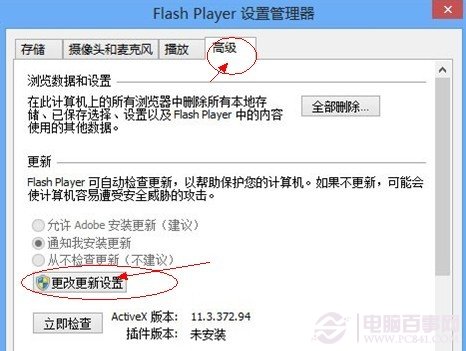
二:然後就會切換到Adobe更新設置界面,如下圖,我們選擇“允許Adobe安裝更新”,之後點擊底部的確認保存即可。
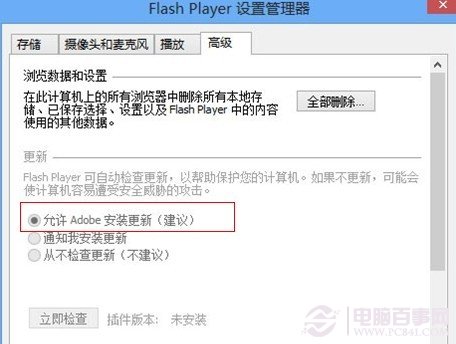
三.以上設置完成之後,我們再回到Win8控制面板,進入“Windows 更新”選項,我們點擊刷新即可開始檢測Win8是否有可用更新,其中就包含了Win8系統flash插件更新方面,如下圖:
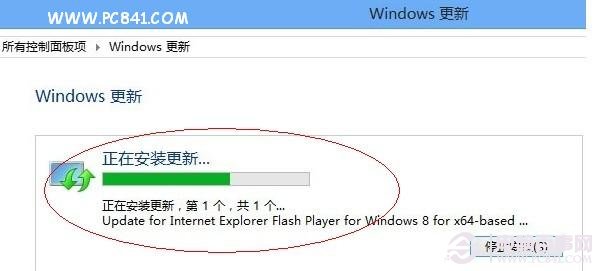
需要注意的是以上操作必須在聯網狀態進行,否則無法進行更新檢測數數據下載更新。
猜你喜歡:Win8右鍵菜單中添加關機、重啟、注銷方法 更多Win8技巧請進入:http://www.pc841.com/windows8/。